iPhone: Tipps & News
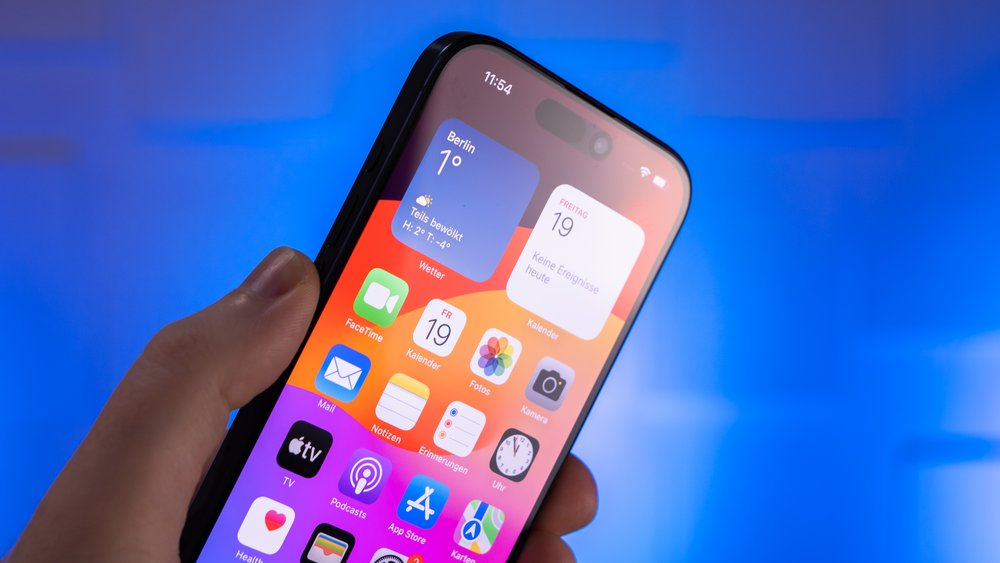
Das iPhone von Apple ist eines der bekanntesten und einflussreichsten Smartphones weltweit. Seit seiner Einführung im Jahr 2007 hat es die Art und Weise, wie Menschen kommunizieren, arbeiten und Unterhaltung genießen, revolutioniert.
Erfahre mehr zu unseren Affiliate-Links
Wenn du über diese Links einkaufst, erhalten wir eine Provision, die unsere
redaktionelle Arbeit unterstützt. Der Preis für dich bleibt dabei
unverändert. Diese Affiliate-Links sind durch ein Symbol
gekennzeichnet. Mehr erfahren.












































